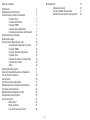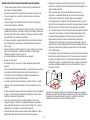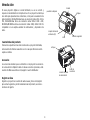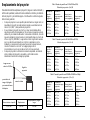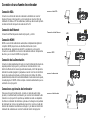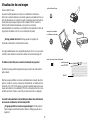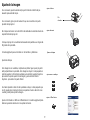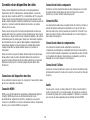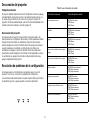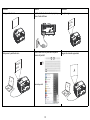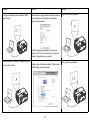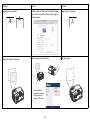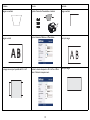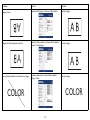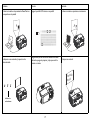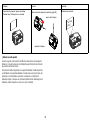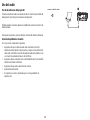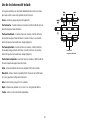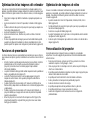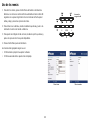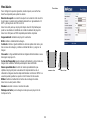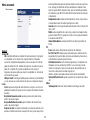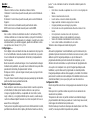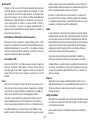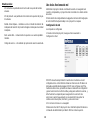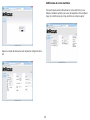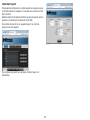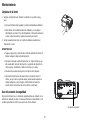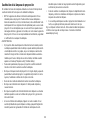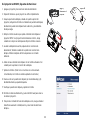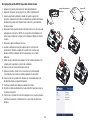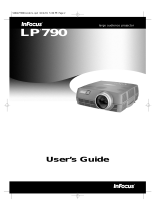Infocus IN128HDx Guía del usuario
- Categoría
- Proyectores de datos
- Tipo
- Guía del usuario
Este manual también es adecuado para


1
Declaración de conformidad
Fabricante: InFocus Corporation, 13190 SW 68th Parkway, Suite 200, Portland,
Oregón 97223-8368 EE.UU.
Declaramos bajo nuestra exclusiva responsabilidad que este proyector cumple las
siguientes normas y directivas:
Directiva ErP 2009/125/EC
Directiva EMC 2014/30/EU
EMC: EN 55024, EN EN55032, EN 61000-3-2, EN 61000-3-3
Directiva de bajo voltaje 2006/95/EC
Seguridad: IEC 60950-1:2005 (2ª edición)+ A1: 2009 y EN 60950-1:2006 + A1
1:2009 + A1:2010 + A12:2011+ AM 2:2013
Marcas comerciales
Apple, Macintosh y PowerBook son marcas comerciales o marcas comerciales
registradas de Apple Computer, Inc. IBM es una marca comercial o marca comercial
registrada de International Business Machines, Inc. Microsoft, PowerPoint y Windows
son marcas comerciales o marcas comerciales registradas de Microsoft Corporation.
Adobe y Acrobat son marcas comerciales o marcas comerciales registradas de
Adobe Systems Incorporated. DLP®, DLP Link y el logotipo de DLP son marcas
comerciales registradas de Texas Instruments, y BrilliantColor™ es una marca
comercial de Texas Instruments. InFocus, In Focus e INFOCUS (con estilo aplicado)
son marcas comerciales o marcas comerciales registradas de InFocus Corporation
de los Estados Unidos y demás países.
NOTA: Este producto es un equipo eléctrico y electrónico al que
afecta la Directiva Deshacerse de equipos eléctricos y electrónicos
(“WEEE”) de la Unión Europea (2002/96/EC). La directiva WEEE
requiere que los equipos a los que afecta se recolecten y se traten de
forma independiente a los desperdicios domésticos convencionales en
todos los estados miembros de la Unción Europea. Siga las
indicaciones de la autoridad medioambiental local o pregunte en la
tienda en la que adquirió el producto para saber cuáles son las
posibilidades de recolección o reciclaje.
Advertencia de la FCC
Este dispositivo cumple con la Sección 15 de la Normativa de la FCC. Su
funcionamiento se encuentra sujeto a las siguientes dos condiciones: (1) Este
dispositivo no causará una interferencia dañina y (2) este dispositivo debe aceptar
cualquier interferencia recibida, incluidas las interferencias que puedan causar un
funcionamiento no deseado. NOTA: Este equipo ha sido sometido a prueba y se ha
determinado que satisface los límites establecidos para ser clasificado como
dispositivo digital de Clase B de acuerdo con la Sección 15 del Reglamento FCC.
Dichos límites se han establecido para proporcionar una protección razonable frente
a las interferencias perjudiciales causadas por la instalación de la unidad en un
domicilio privado. Este equipo genera, utiliza y puede irradiar energía de
radiofrecuencia, y si no es instalado y utilizado de acuerdo con las instrucciones,
puede causar interferencias perjudiciales en las comunicaciones de radio. Sin
embargo, es posible que en algunos casos genere interferencias en una determinada
instalación. Si el equipo causa interferencias perjudiciales en la recepción de la señal
de radio o televisión (lo que puede comprobarse encendiéndolo y apagándolo
alternativamente), se recomienda al usuario intentar corregir la interferencia
siguiendo uno o varios de estos procedimientos:
--Cambiar la orientación o la ubicación de la antena receptora.
--Aumentar la distancia entre el dispositivo y el receptor.
--Conectar el equipo a una toma de corriente de un circuito distinto de aquél al que
esté conectado el receptor de radio o TV.
--Consultar al distribuidor o a un técnico experto en radio o televisión para obtener
ayuda.
Los cambios o modificaciones no autorizados de forma expresa por InFocus
Corporation pueden invalidar la autorización del usuario para utilizar este equipo.
Canadá
Este dispositivo digital de clase B cumple con la normativa canadiense ICES-003.
Cet appareil numérique de la classe B est conforme à la norme NMB-003 du Canadá.
Aprobaciones de la Agencia
cMETus
Pueden aplicarse otras aprobaciones específicas del país. Consulte la etiqueta de
certificación del producto.
Este documento aplica a los modelos regulatorios: P105, P106
Valores de entrada nominal: 100-240Vac, 4,0A, 50-60Hz
InFocus se reserva el derecho a modificar las ofertas y especificaciones del producto
en cualquier momento sin previo aviso.

2
Tabla de contenido
Introducción 4
Emplazamiento del proyector 6
Conexión de una fuente de ordenador 7
Conexión VGA 7
Conexión de Ethernet 7
Conexión HDMI 7
Conexión de la alimentación 7
Conexiones opcionales del ordenador 7
Visualización de una imagen 8
Ajuste de la imagen 9
Conexión de un dispositivo de vídeo 10
Conexiones del dispositivo de vídeo 10
Conexión HDMI 10
Conexión del vídeo compuesto 10
Conexión VGA 10
Conexión de vídeo de componentes 10
Conexión de S-Video 10
Audio 10
Desconexión del proyector 11
Resolución de problemas de la configuración 11
Uso del mando a distancia 19
Uso del audio 20
Uso de los botones del teclado 21
Optimización de las imágenes del ordenador 22
Funciones de presentación 22
Optimización de imágenes de vídeo 22
Personalización del proyector 22
Uso de los menús
23
Menú básico 24
Menú avanzado 25
Uso de las funciones de red 28
Mantenimiento 31
Limpieza de la lente 31
Uso del candado de seguridad 31
Sustitución de la lámpara de proyección 32

3
Advertencias de funcionamiento importantes para la seguridad
• Consulte esta guía para obtener información sobre los procedimientos de
desconexión y arranque adecuados.
• Siga todas las advertencias y precauciones de este manual y del proyector.
• Coloque el proyector en una posición horizontal no superior a 15 grados
respecto al eje.
• Coloque el proyector a una distancia mínima de 1,2 metros (4 pies) de los
conductos de ventilación o calefacción.
• No bloquee las aberturas de ventilación. Ubique el proyector en una zona bien
ventilada de forma que no se obstruyan los orificios de entrada o salida de aire.
No coloque el proyector sobre un mantel u otro elemento de protección blando
que pueda obstruir los conductos de ventilación.
• No coloque el proyector en lugares donde incida la luz directa del sol, donde
haya humedad, grasa, mucho polvo o donde pueda entrar en contacto con
humo o vapor.
• No toque o bloquee la lente del proyector con ningún objeto ya que ello puede
dañar la lente del proyector. La garantía del producto no cubre rayones,
hendiduras o daños de otro tipo en la lente.
• No mire directamente a la lente mientras utiliza el proyector.
• No deje caer el proyector.
• No derrame líquido en el proyector. El líquido derramado puede dañar el
proyector.
• Utilice el cable de alimentación suministrado. Conecte dicho cable a una toma
de corriente eléctrica con terminal de toma de tierra de protección. Se
recomienda el uso de un multiplicador protegido contra sobretensiones.
• No sobrecargue las tomas de corriente eléctrica.
• Cuando desconecte el cable de alimentación, agarre el enchufe, no el cable.
• Lávese las manos después de manipular los cables suministrador en este
producto.
• El mano a distancia del proyector utiliza pilas. Asegúrese de que la polaridad de
las pilas (+/-) está alineada correctamente. Deshágase de las pilas usadas
conforme a las leyes de reciclaje locales.
• Utilice un kit para instalación para el techo aprobado por InFocus para
conseguir el ajuste, la ventilación y la instalación adecuados. La garantía no
cubre ningún daño causado por el uso de kits para instalación en el techo no
aprobados o por la instalación en una ubicación adecuada.
• Para evitar lesiones oculares cuando el proyector esté instalado en el techo,
póngase gafas de protección antes de abrir la puerta de la lámpara.
• Remita todas las tareas de soporte técnico al personal de servicio técnico
cualificado. Si realiza dichas tareas usted mismo puede resultar peligroso y la
garantía quedaría anulada.
• Utilice solamente piezas de repuesto especificadas por InFocus. Las
sustituciones no autorizadas pueden dar lugar a un incendio, descargas
eléctricas o daños personales y, además, pueden anular la garantía.
• Solo las lámparas InFocus originales han sido probadas para su uso en este
proyector. El uso de lámparas que no sean de InFocus puede causar descargas
eléctricas y generar un incendio, así como anular la garantía del proyector.
• Hg - La lámpara contiene mercurio. Esta sustancia debe manipularse conforme
a las leyes de reciclaje locales. Consulte el sitio Web www.lamprecycle.org.
• El proyector utiliza una lámpara de cristal de mercurio de alta presión. La
lámpara puede fallar antes de tiempo o puede estallar produciendo un
estrepitoso sonido si se golpea, raya o se manipula cuando está caliente. El
riesgo de fallo o rotura de la lámpara también aumenta a medida que lo hace el
tiempo de uso de la misma; cámbiela cuando aparezca el mensaje “Replace
Lamp” (Cambiar lámp.).
• En el hipotético caso de rotura de la lámpara, pueden salir partículas a través de
las aberturas de ventilación del proyector. Por favor, mantener a las personas,
la comida y las bebidas al menos 3' (1m) de distancia de todas las rejillas de
ventilación del proyector. Para aplicaciones de techo, mantener a las personas,
la comida y las bebidas alejadas de la zona de “mantener fuera”, según se
indica en la ilustración.
Siga estas instrucciones para garantizar la calidad de las imágenes y prolongar el
período de uso de la lámpara a lo largo de la vida útil del proyector. El incumplimiento
de estas instrucciones puede afectar a la garantía. Para obtener información
detallada sobre la garantía, consulte el Folleto de garantía.
5
’
/1.5m
8
’
/2.4m
3’ / 1 m
3’ / 1 m
3’ / 1 m
3’ / 1 m

4
Introducción
El nuevo proyector digital se conecta fácilmente, su uso es sencillo y
requiere un mantenimiento sin complicaciones. Es un proyector versátil que
sirve tanto para presentaciones comerciales, como para la visualización de
vídeo doméstico. IN124x/IN124xw tiene una resolución nativa XGA 1024 x
768, IN126x/IN126xw tiene una resolución nativa WXGA 1280 x 800,
IN128HDx/IN128HDxw tiene una resolución nativa 1080p 1920x 1080. Es
compatible con una amplia variedad de ordenadores y dispositivos de
vídeo.
Características del producto
Para leer las especificaciones más recientes de su proyector multimedia,
visite nuestro sitio Web en www.infocus.com. Las especificaciones están
sujetas a cambios.
Accesorios
Los accesorios estándar que se suministran con el proyector se enumeran
en la Guía de Inicio Rápido incluida. Si desea accesorios opcionales, visite
nuestro sitio Web www.infocus.com/support o nuestro distribuidor.
Registro en línea
Registre su proyector en nuestro sitio web en www_infocus.com/register
para activar la garantía y recibir actualizaciones del producto, anuncios e
incentivos de registro.
lente
receptor del mando
a distancia (IR)
enfoque
teclado
barra de seguridad
puerta de la lámpara
S-VIDEO
USB-B
Panel de
conectores
conector del cable
de alimentación
enfoque

5
Panel de conectores
El proyector ofrece opciones de conexión de vídeo y ordenador.
• PC VGA (2)
• Composite video
• Vídeo compuesto
• HDMI
• S-video
• Conector USB para actualizaciones de firmware, control del ratón y
modo de protector de pantalla.
• Conexión de Ethernet para el estado del proyecto y control
• La salida a monitor por VGA pasa a través de un monitor externo.
• Entrada de audio para vídeo y ordenador.
• Salida de audio para altavoces externos.
• RS-232 para el control en serie. Los códigos de control de comandos
se encuentran en nuestro sitio Web www.infocus.com/support.
S-VIDEO
USB-B
RS232
ordenador
composite video
entrada /
salida de audio
candado de
seguridad
S-video
Salida de
monitor
HDMI
USB-B
Ethernet

6
Emplazamiento del proyector
Para determinar dónde emplazar el proyector, tenga en cuenta el tamaño y
la forma de la pantalla, la ubicación de las salidas de corriente y la distancia
entre el proyector y el resto del equipo. A continuación se ofrecen algunas
instrucciones generals:
• Coloque el proyector en una superficie plana formando un ángulo recto con
la pantalla. El proyector se debe mantener alejado a una distancia de al
menos 1,0 m (39,4 ") de la pantalla de proyección.
• Si va a instalar el proyector en el techo, es muy recomendable utilizar
soportes para techo homologados por InFocus para conseguir el ajuste, la
ventilación y la instalación adecuados. Si desea más información, consulte
la guía de instalación proporcionada con el kit para Montaje en el techo de
InFocus (n/p PRJ-MNTUNIV). La garantía no cubre ningún daño causado
por el uso de kits para instalación en el techo no aprobados o por la
instalación en una ubicación adecuada. Para poner la imagen al revés,
consulte "Instalación en el techo" en la página página 26. Le
recomendamos el uso de un montaje en techo InFocus autorizado.
• Coloque el proyector a la distancia necesaria de la pantalla. La distancia
entre el objetivo del proyector y la pantalla, y el formato de vídeo
determinan el tamaño de la imagen proyectada.
Distancia mínima a la pantalla Desplazamiento
Desplazamiento 60 pulgadas
Imagen
39,4"/1,0m 15%+-5% 9"/22,9cm
Imagen con una
altura de 152,40 cm
parte inferior de
imagen a 9 pulgadas
por encima del centro
del objetivo
Ángulo de
proyección
centro de la lente
Tabla 1: Tamaño de pantalla con IN124x/IN124xw(XGA)
Relación de proyección = 1,9 a 2,09
Ta ma ño de la
pantalla en
diagonal
(pulgadas/m)
Tam a ño de la
anchura de la
imagen proyectada
(pulgadas/m)
Distancia hasta la
pantalla Distancia
mínima (pulgadas/m)
Distancia máxima
(pulgadas/m)
40”/1,0m 32”/0,8m 61”/1,6m 67”/1,7m
60”/1,5m 48”/1,2m 91”/2,3m 100”/2,6m
80”/2,0m 64”/1,6m 122”/3,1m 134”/3,4m
100”/2,5m 80”/2,0m 152”/3,9m 167”/4,3m
150”/3,8m 120”/3,1m 228”/5,8m 251”/6,4m
Tabla 2: Tamaño de pantalla IN126x/IN126xw (WXGA)
Relación de proyección = 1,5 a 1,8
Ta ma ño de la
pantalla en
diagonal
(pulgadas/m)
Tam a ño de la
anchura de la imagen
proyectada
(pulgadas/m)
Distancia hasta la
pantalla Distancia
mínima (pulgadas/m)
Distancia máxima
(pulgadas/m)
40”/1,0m 38”/1,0m 58”/1,5m 69”/1,8m
60”/1,5m 58”/1,5m 87”/2,2m 104”/2,6m
80”/2,0m 77”/2,0m 115”/2,9m 138”/3,5m
100”/2,5m 96”/2,4m 144”/3,7m 173”/4,4m
150”/3,8m 144”/3,7m 216”/5,5m 260”/6,6m
Tabla 3: Tamaño de pantalla con IN128HDx/IN128HDxw (1080p)
Relación de proyección = 1,15 a 1,5)
Ta ma ño de la
pantalla en
diagonal
(pulgadas/m)
Ta ma ño de la
anchura de la imagen
proyectada
(pulgadas/m)
Distancia hasta la
pantalla Distancia
mínima (pulgadas/m)
Distancia máxima
(pulgadas/m)
40”/1,0m 43”/1,1m 49”/1,3m 64”/1,6m
60”/1,5m 64”/1,6m 74”/1,9m 96”/2,4m
80”/2,0m 85”/2,2m 98”/2,5m 128”/3,3m
100”/2,5m 107”/2,7m 123”/3,1m 160”/4,1m
150”/3,8m 160”/4,1m 184”/4,7m 240”/6,1m

7
Conexión de una fuente de ordenador
Conexión VGA
Conecte un extremo del cable de ordenador suministrado al conector
Equipo 1/ Equipo 2 del proyector y el otro extremo al conector VGA del
ordenador. Si utiliza un PC de sobremesa, tendrá que desconectar primero
el cable del monitor del puerto de vídeo de dicho PC.
Conexión de Ethernet
Conexión de Ethernet para el estado del proyecto y control.
Conexión HDMI
HDMI es una interfaz estándar de audio/vídeo completamente digital sin
comprimir. HDMI proporciona una interfaz entre fuentes (como
descodificadores, reproductores de DVD y receptores) y el proyector.
Conecte un cable HDMI en el conector de salida de vídeo en el dispositivo
de vídeo y en el conector HDMI en el proyector.
Conexión de la alimentación
Conecte el cable de alimentación negro al conector Alimentación situado en
la parte posterior del proyector y a la toma de corriente eléctrica. Si la
función de Modo ahorro de energía está desactivada, el LED del panel de
indicador de estado (página 11) parpadea en verde. Si la función de Modo
ahorro de energía está activada, el LED está de color ámbar. De forma
predeterminada, esta función está deshabilitada. Puede realizar este ajuste,
consulte página 27. NOTA: Utilice siempre el cable de alimentación que se
suministra con el proyector.
Conexiones opcionales del ordenador
Para que el proyector emita sonido, conecte un cable de audio (cable
opcional, no suministrado) al ordenador y al conector del ordenador Audio
1/Audio 2 en el proyector. Es posible que también necesite un adaptador.
Si utiliza un ordenador de sobremesa y desea ver la imagen en la pantalla
del ordenador así como en la pantalla de proyección, conecte el cable del
monitor del ordenador de sobremesa a Equipo 1 y el cable del monitor del
ordenador de sobremesa al conector Salida del monitor del proyector.
S-VIDEO
USB-B
conectar el cable VGA
S-VIDEO
USB-B
LAN
Conecte el cable de Ethernet
S-VIDEO
USB-B
conectar HDMI
S-VIDEO
USB-B
conectar la alimentación
S-VIDEO
USB-B
conectar el cable de audio

8
Visualización de una imagen
Pulsar el botón Power.
La potencia LED parpadea en verde y los ventiladores comienzan a
funcionar. Cuando la lámpara se enciende, aparece la pantalla de inicio y el
LED de alimentación se convierte en verde. Puede que transcurra hasta un
minuto para que la imagen logre un brillo completo. NOTA: Cuando la
función de Encendido está activada, el proyector se enciende
automáticamente al conectarse a la red eléctrica. Esto permite el control de
proyectores montados en techo con un interruptor de pared.
¿No hay pantalla de inicio
ñ Obtenga ayuda en la página 12.
Encienda el ordenador o el dispositivo de vídeo.
La imagen deberá aparecer en la pantalla de proyección. Si no es así, pulse
el botón Fuente situado en el mando a distancia o teclado del proyector.
Si utiliza un cable VGA para conectar el ordenador al proyector:
Si utiliza un equipo portátil, asegúrese de que el puerto de vídeo externo
está activado.
Muchos equipos portátiles no activan automáticamente el puerto de vídeo
externo cuando se conecta un proyector. Normalmente, la combinación de
teclas FN + F8 o CRT/ LCD apaga y enciende la pantalla externa. Busque
una tecla de función con la etiqueta CRT/LCD o una tecla de función con un
símbolo de monitor. Pulse a la vez FN y la tecla de función con etiqueta.
Consulte la documentación del portátil para obtener más información
acerca de la combinación de teclas del portátil.
¿El equipo portátil no muestra ninguna imagen
? Intente pulsar el
botón Imagen automát del mando a distancia. Obtenga ayuda en la
página 12.
pulsar el botón Power
encender el ordenador
o el dispositivo de video
active el puerto externo del portátil
tecla del monitor o
tecla LCD/CRT
Te c l a F N

9
Ajuste de la imagen
Si es necesario, ajuste la altura del proyector rotando el botón del pie
elevador para extender el pie.
Si es necesario, gire el pie de nivelación que se encuentra en la parte
posterior del proyector.
No coloque las manos cerca del orificio de salida de aire caliente situado en
la parte frontal del proyector.
Coloque el proyector a una distancia deseada de la pantalla a un ángulo de
90 grados de la pantalla.
Consulte página 6 para ver la tabla con los tamaños y distancias.
Ajustar el enfoque
Si la imagen no es cuadrada, compruebe en primer lugar que el proyector
esté perpendicular a la pantalla. Si la imagen es mayor o más pequeña en
el borde superior o inferior de la pantalla, pulse el botón superior Keystone
para reducir la parte superior de la imagen y pulse el botón inferior
Keystone para reducir la parte inferior.
Si el lado izquierdo o derecho de la pantalla es mayor o más pequeño que
el otro, puede girar el proyecto hacia la izquierda o hacia la derecho unos
cuantos grados para ajustar la imagen.
Ajuste el Contraste o el Brillo en el Menú básico. Consulte la página 24 para
obtener ayuda relacionada con los ajustes de menús.
ajustar la altura
Pie
elevador
S-VIDEO
USB-B
ajustar distancia
S-VIDEO
USB-B
Ajustar el enfoque
S-VIDEO
USB-B
ajustar zoom o enfoque
ajustar el Menú básico

10
Conexión de un dispositivo de vídeo
Puede conectar dispositivos de vídeo tales como videograbadoras,
reproductores de DVD, videocámaras, cámaras digitales, consolas de
juegos de vídeo, receptores de HDTV, y sintonizadores de TV al proyector.
Puede conectar el audio directamente al proyector para obtener sonido
desde el altavoz integrado o también puede derivar el sistema de audio del
proyector y conectar el audio directamente de la fuente a un sistema
estéreo de cine en casa.
Puede conectar el proyector a la mayoría de dispositivos de vídeo que
pueden emitir vídeo. No es posible conectar directamente el cable coaxial
que entra en su hogar a través de una compañía de satélites o de cable, la
señal deberá pasar en primer lugar a través de un sintonizador. Ejemplos
de sintonizadores son las cajas de cables digitales, videograbadoras,
videocámaras digitales y cajas de televisor por satélite. Básicamente,
cualquier dispositivo que puede cambiar canales se considera un
sintonizador.
Antes de conectar el proyector, deberá decidir la relación de aspecto que
desea utilizar. Puede acceder al parámetro Relación de aspecto del
proyector a través del botón Resize del mando a distancia o a través del
Menú básico del proyector. Consulte la página 24 para obtener más
información.
Conexiones del dispositivo de vídeo
No se suministran cables de vídeo con el proyector. Puede solicitar cables
de InFocus o adquirirlos usted mismo.
Conexión HDMI
HDMI es una interfaz estándar de audio/vídeo completamente digital sin
comprimir. HDMI proporciona una interfaz entre fuentes (como
descodificadores, reproductores de DVD y receptores) y el proyector.
Conecte un cable HDMI en el conector de salida de vídeo en el dispositivo
de vídeo y en el conector HDMI en el proyector.
Conexión del vídeo compuesto
Enchufe el conector amarillo del cable de vídeo compuesto en el conector
de salida de vídeo del dispositivo de vídeo. Enchufe el otro conector
amarillo en el conector amarillo Video del proyector.
Conexión VGA
Si su dispositivo de vídeo tiene una salida VGA de 15 contactos, enchufe un
extremo del cable de ordenador suministrado en el conector VGA de la
fuente de vídeo. Este conector puede tener la indicación "Al monitor" en la
fuente de vídeo. Enchufe el cable del ordenador en el conector Equipo 1 o
bien Equipo 2 del proyector.
Conexión de vídeo de componentes
Si su dispositivo de vídeo de alta calidad tiene conectores por
componentes, puede utilizarse un adaptador opcional por componentes a
VGA. Enchufe el cable de componentes en el dispositivo de vídeo. Enchufe
el otro extremo del cable por componentes en el adaptador y enchufe el
adaptador en el conector Equipo 1 o bien Equipo 2.
Conexión de S-Video
Enchufe el conector del cable de S-vídeo en el conector de salida de vídeo
del dispositivo de vídeo. Enchufe el otro conector en el conector S-Video del
proyector.
Audio
Para el sonido, conecte un cable estéreo de 3,5 mm al conector Audio 1/
Audio 2 en el proyector y a la fuente de audio. Si la fuente usa conectores
de audio RCA, puede usar un cable o adaptador Y. (Nota: No es necesaria
una conexión de audio separada para las entradas de fuente HDMI).

11
Desconexión del proyector
Tiempo desconexión
El proyector también dispone de la función Tiempo desconexión que apaga
automáticamente el proyector cuando no se detectan fuentes activas y no
se realiza ninguna interacción de usuario con el proyector durante 20
segundos. De forma predeterminada, esta función está deshabilitada. Para
cambiar la duración de tiempo, consulte la página 27.
Desconexión del proyector
Para desconectar el proyector, pulse el botón Power del teclado o del
mando a distancia. La lámpara se desconecta y el LED parpadea en ámbar
durante 30 minuto mientras los ventiladores siguen funcionando para
enfriar la lámpara. Si la función de Modo ahorro de energía está activada
cuando la lámpara se ha enfriado, el LED está de color ámbar y los
ventiladores se apagan. Si la función de Modo ahorro de energía está
desactivada cuando la lámpara se ha enfriado, el LED parpadea en verde y
los ventiladores se apagan. Desenchufe el cable de alimentación para
apagar completamente el proyector.
Resolución de problemas de la configuración
Si la imagen aparece correctamente en la pantalla, pase a la sección
siguiente. Si no es así, solucione los problemas de configuración.
La luz indicadora de estado situado en la parte superior del proyector indica
el estado del proyector y puede ayudarle a solucionar problemas
.
Tabla 4: Luces indicadoras de estado
Modo de funcionamiento Luces indicadoras de estado
El funcionamiento normal POWER: Verde fuerte
TEMP: Desact
LAMP: Desact
Encendido POWER: Verde intermitente
TEMP: Desact
LAMP: Desact
Apagado POWER: Ámbar intermitente
TEMP: Desact
LAMP: Desact
Espera con el modo de ahorro de energía
apagado
POWER: Verde intermitente
TEMP: Desact
LAMP: Desact
Espera con el modo de ahorro de energía POWER: Mbar fuerte
TEMP: Desact
LAMP: Desact
Fallo del ventilador POWER: Ámbar intermitente
TEMP: Rojo intermitente
LAMP: Rojo intermitente
Lámpara no para encender POWER: Mbar fuerte
TEMP: Rojo intermitente
LAMP: Rojo intermitente
La lámpara está en el final de su vida POWER: Mbar fuerte
TEMP: Rojo intermitente
LAMP: Rojo intermitente
Proyector está sobrecalentado POWER: Mbar fuerte
TEMP: Rojo intermitente
LAMP: Desact

12
Problema Solución Resultado
No hay pantalla de inicio
Enchufe el cable de alimentación al proyector y
pulse el botón de Power.
Corrija la imagen
Sólo aparece la pantalla de inicio
Pulse el botón FUENTE para activar el puerto
externo del portátil
Imagen del ordenador proyectada
S-VIDEO
USB-B
S-VIDEO
USB-B
Pantalla
inicial
S-VIDEO
USB-B
A
Pantalla
inicial
S-VIDEO
USB-B
Reinicie el portátil
S-VIDEO
USB-B
A
A

13
Problema Solución Resultado
Sin imagen del ordenador, sólo las palabras "Señal
fuera de rango"
Presione el botón Imagen automát del mando a distancia
Ajuste la frecuencia de actualización del ordenador
según el sistema operativo.
Es posible que tenga que establecer una resolución
distinta en el PC, tal y como se muestra en el siguiente
problema, "imagen borrosa o recortada".
Imagen del ordenador proyectada
Solamente aparece el fondo de mi equipo portátil, no
los iconos del escritorio
Cambie el ajuste Visualización múltiple a "Duplicar estas
pantallas" Según el sistema operativo.
Fondo y escritorio proyectados
S-VIDEO
USB-B
A
Señal fuera
de rango
S-VIDEO
USB-B
A
A
S-VIDEO
USB-B
A
A
S-VIDEO
USB-B
A
A

14
Imagen borrosa o recortada
Cambie el ajuste de "Resolución" del ordenador para
que coincida con la resolución del proyector Según el
sistema operativo.
Imagen clara y no recortada
Imagen no centrada en la pantalla
Mueva el proyector, ajuste la altura
Corrija la imagen
Problema Solución Resultado
A
A
A
S-VIDEO
USB-B
Ajuste la posición
horizontal o vertical en
el Menú avanzado >
Imagen > PC...menú
S-VIDEO
USB-B
S-VIDEO
USB-B

15
Imagen no cuadrada Ajuste la Corrección Trapezoidal en el teclado
Imagen cuadrada
Imagen no nítida
Ajuste el elemento Nitidez en el Menú básico
Corrija la imagen
La imagen no encaja en la pantalla de 4:3 ó 16:9
Cambie la relación de aspecto a 4:3 ó 16:9 en el Menú
básico > Relación de aspecto menú
Corrija la imagen
Problema Solución Resultado
S-VIDEO
USB-B

16
Imagen al revés
Desconecte Montaje en el techo en el Menú básico
Corrija la imagen
Imagen invertida de izquierda a derecha
Desactivar Proy. posterior en el menú Menú avanzado >
Ajustes > Config.imagen...
Corrija la imagen
Los colores proyectados no coinciden con el origen
Ajuste los elementos en el menú Menú avanzado >
Imagen > Color...
Corrija la imagen
Problema Solución Resultado
A
A
COLOR
COLOR

17
El vídeo incrustado en la presentación PowerPoint no
se reproduce en la pantalla
Apague la pantalla LCD interna en su portátil
El vídeo incrustado se reproduce correctamente
La lámpara no se enciende, el proyector se ha
sobrecalentado
Asegúrese de que los orificios de ventilación no estén
obstruidos, apague el proyector y deje que se enfríe
durante un minuto
La lámpara se enciende
Problema Solución Resultado
S-VIDEO
USB-B
A
B
A
B
S-VIDEO
USB-B
A
B
S-VIDEO
USB-B
Indicador de
sobrecalentam
Pantalla
inicial
S-VIDEO
USB-B

18
¿Todavía necesita ayuda?
Si precisa ayuda, visite nuestro sitio Web en www.infocus.com/support o
llámenos. Consulte la Guía de Inicio Rápido para información de contacto
para recibir asistencia técnica.
Este producto está protegido por una garantía limitada. Puede adquirir de
su distribuidor una garantía ampliada. Cuando envíe el proyector para ser
reparado, le recomendamos que envíe la unidad en su material de
embalaje original, o busque una compa
ñía profesional de embalaje que le
embale la unidad. Asegure su envío a su valor completo.
Al encender el proyector aparece el mensaje
"Cambiar lámp", la lámpara no se enciende
Debe sustituirse la lámpara (consulte la página 32)
La lámpara se enciende
Problema Solución Resultado
S-VIDEO
USB-B
puerta de la lámpara
remplace la lámpara
Pantalla
inicial
S-VIDEO
USB-B

19
Uso del mando a distancia
El mando a distancia utiliza dos (2) pilas AAA (no suministradas). Se
instalan fácilmente sacando la tapa de la parte posterior del mando a
distancia, alineando los extremos + y - de las pilas, colocándolas en su
lugar y luego volviendo a colocar la tapa.
Precaución:
• Al cambiar las pilas, tenga en cuenta que utilizar unas pilas distintas a
las del tipo AAA con el proyector puede originar daños graves al
mando a distancia. Al deshacerse de las pilas, asegúrese de hacerlo
de forma respetuosa con el medio ambiente.
• Si el mando a distancia se moja, límpielo con un paño seco inmediata-
mente.
• Evite el calor y la humedad excesivos.
• Asegúrese de que la polaridad de las pilas (+/-) está alineada correcta-
mente.
• No mezcle pilas nuevas y usadas ni tipos diferentes de pilas.
• Cambie las pilas en cuanto se agoten.
• Quite las pilas del mando a distancia cuando lo almacene o no lo vaya
a utilizar durante un prolongado período de tiempo.
Para hacerlo funcionar, apunte el mando a distancia hacia la parte frontal
del proyector (no hacia el ordenador). El alcance de funcionamiento óptimo
es de unos 4,5 (15 pies) metros.
Pulse el botón de Power del mando a distancia para encender y apagar el
proyector (véase página 8 para información sobre el apagado).
Pulse el botón Menu para abrir el sistema de menús del proyector. Use los
botones de flecha para navegar y el botón Select para seleccionar
funciones y ajustar valores de los menús. Véase página 23 para más
información acerca de los menús.
El mando a distancia también tiene:
• Los botones Volumen para ajustar el sonido.
• El botón Custom que puede asignarse a una función especial, como
Pant. Blanco o Congelar (consulte la página 26).
• El botón Fuente hace que aparezca un menú con todas las fuentes
posibles para que el usuario cambie de fuente activa.
• El botón Blank para poner la pantalla en blanco.
• El botón Presets para seleccionar los ajustes guardados (consulte la
página 24).
• El botón Silencio para desactivar el sonido.
• El botón Imagen automát para resincronizar el proyector con la fuente.
• El botón Resize para cambiar de relación de aspecto (consulte la
página 24).
• El botón Help le permite consultar cómo conectar fuentes y mejorar la
imagen.
• El botón ESC le permite volver al menú OSD previo.
• El botón PC le permite ir de una fuente a otra de PC.
• El botón Video le permite pasar de Fuentes de entrada de vídeo.
• Los botones Keystone ajustan el encuadre de la imagen
• Los botones Magnify amplían y reducen el tama
ño de la imagen
proyectada.
• El botón Freeze para parar la imagen proyectada.
• El botón Overscan elimina el ruido alrededor de la imagen de vídeo.
• El botón Silencio AV pone la pantalla en blanco y elimina el audio.
Solución de problemas del mando a distancia
• Asegúrese de que las pilas estén instaladas en la orientación
adecuada y no estén agotadas.
• Asegúrese de apuntar con el mando a distancia hacia el proyector o la
pantalla, no al ordenador, y que se encuentra dentro del alcance de 4,5
metros (15 pies). Para conseguir un resultado óptimo, apunte con el
mando a distancia hacia el proyector..
Botones de
navegación

20
Uso del audio
Uso de los altavoces del proyector
Conecte la fuente de audio a los Audio 1/Audio 2 conectores de entrada de
audio para oír el sonido por los altavoces del proyector.
También pueden conectarse altavoces amplificados usando el conector de
salida de audio.
Para ajustar el volumen, pulse los botones Volumen del mando a distancia.
Solución de problemas de audio
Si no oye sonido, compruebe lo siguiente:
• Asegúrese de que el cable de audio esté conectado al conector
entrada de Audio 1/Audio 2 del proyector y de que el otro extremo del
cable esté conectado al conector de salida de audio de la fuente (no es
un conector de entrada de línea ni de micrófono).
• Asegúrese de que el volumen es lo suficientemente alto. Pulse el botón
Volumen del mando a distancia.
• Asegúrese de que esté activa la fuente correcta.
• Ajuste la fuente de audio.
• Si reproduce un vídeo, compruebe que no se haya detenido la
reproducción.
S-VIDEO
USB-B
conectar el cable de audio

21
Uso de los botones del teclado
La mayoría de botones se describen detalladamente en otras secciones,
pero aquí se ofrece una visión general de sus funciones:
Power - enciende y apaga el proyector (página 8).
Flecha derecha - Cuando el menú se muestra, el botón de flecha hacia la
derecha navega a través del menú.
Flecha arriba/teclado - Cuando el menú se muestra, el botón de flecha
hacia arriba navega a través del menú. Cuando el menu no se muestra,
este botón ajusta el encuadre de la imagen (página 9).
Flecha abajo/teclado - Cuando el menú se muestra, el botón de flecha
hacia abajo navega a través del menú. Cuando el menu no se muestra,
este botón ajusta el encuadre de la imagen (página 9).
Flecha hacia la izquierda - Cuando el menú se muestra, el botón de flecha
hacia la izquierda navega a través del menú.
Enter - Activa el elemento de menú en pantalla (OSD) seleccionado.
Menu/Exit - Activa el menú en pantalla (OSD). Vuelve al menú OSD ante-
rior, sale y guarda la configuración del menú.
Auto - Resincroniza el proyector con la fuente.
Blank - Muestra una pantalla con un color o con el logotipo de fábrica.
Fuente - Activa un menú de fuentes disponibles.
botones de
navegación del menú

22
Optimización de las imágenes del ordenador
Una vez que el proyector está en funcionamiento y la imagen aparece en la
pantalla, es posible optimizar la imagen utilizando los menús en pantalla. Para
obtener información general sobre cómo utilizar los menús, consulte la página
23.
• Seleccione la imagen por defecto mediante un preajuste apropiado a su
entorno.
• Ajuste los elementos Corrección Trapezoidal, Contraste o Brillo (página
24).
• Cambie la Relación de aspecto. Elija la opción que mejor que adapte a la
fuente de entrada (página 24).
• Ajuste la Temperatura color (página 25).
• Ajuste los elementos Fase, Rastreo o la posición vertical u horizontal
(página 25).
• Una vez haya optimizado la imagen para una fuente determinada, podrá
guardar la configuración mediante los Valores preestablecidos. Esto le
permite repetir con rapidez esta configuración posteriormente (página 24).
Funciones de presentación
Se ofrecen diversas funciones para facilitar las presentaciones que se ofrecen.
Aquí esta una descripción general, los detalles se encuentran en la sección del
menú.
• El botón Custom le permite asignar diversas funciones al botón. El efecto
predeterminado es Inf. de fuente que muestra información sobre el
proyector y la fuente actual. Consulte la página 26 para obtener
información detallada.
• La opción Pantalla de Búsq. permite cambiar la apariencia de la pantalla en
blanco y la pantalla de inicio (página 27).
• La función Tiempo desconexión se incluye para apagar el proyector
después de varios minutos. Esto ayuda a prolongar la vida útil de la
lámpara (página 26).
• Cuando el proyector está conectado al PC a través de USB tipo B, las
flechas arriba y abajo deben ser utilizadas como controles de página arriba
y página abajo.
• Cuando el proyector está conectado al PC a través del USB tipo B, el
proyector evitará que el equipo entre en modo de protector de pantalla
durante la presentación.
• When the projector is connected to the computer via USB Type B, the
projector will prevent the computer from going into screen saver mode
during your presentation.
Optimización de imágenes de vídeo
Una vez conectado el ordenador correctamente y la imagen del ordenador
aparezca en la pantalla, es posible optimizar la imagen utilizando los menús en
pantalla. Para obtener información general sobre cómo utilizar los menús,
consulte la página 23.
• Ajuste los elementos Corrección Trapezoidal, Contraste, Brillo, Color o
Matiz (página 24).
• Cambie la Relación de aspecto. Elija la opción que mejor que adapte a la
fuente de entrada (página 24).
• Seleccione un ajuste de Nitidez (página 24).
• Ajuste la Temperatura color. Seleccione el correspondiente valor de calidez
que figura en la lista (página 25).
• Active la opción Sobreexplorar para eliminar los ruidos en los bordes de la
imagen (página 25).
Personalización del proyector
Es posible personalizar el proyector para su instalación y necesidades
específicas. Consulte la página 26 para obtener información detallada sobre
estas funciones.
• Para proyección trasera, active la opción Proxy. posterior en el Menú
avanzado > Ajustes > Config.imagen... menú..
• Para una proyección con montaje en el techo, active la opción Montaje en
el techo en el menú básico.
• Especifique qué fuente deberá comprobar en primer lugar el proyector para
activar el vídeo durante el encendido.
• Especifique la función del botón Custom del mando a distancia.
• Active y desactive los mensajes de la pantalla del proyector.
• Active las funciones de ahorro de energía.
• Especifique la apariencia de las pantallas en blanco y de inicio.
• Especifique el idioma en el que se muestran los menús.
• Guarde la configuración de la fuentes activa como configuración
predeterminada.

23
Uso de los menús
1 Para abrir los menús, pulse el botón Menu del teclado o del mando a
distancia. Los menús se cierran de forma automática si transcurridos 60
segundos no se pulsa ningún botón. Use los botones de flecha para ir
arriba y abajo y revisar las opciones de menú.
2 Para entrar en un submenu, resalte el submenú que desee y pulse > en
el teclado o Select en el mando a distancia.
3 Para ajustar la configuración de un menú, resalte la opción que desee y
pulse <or> para recorrer los ajustes disponibles.
4 Pulse el botón Menu para salir del menú.
Los menús están agrupados según su uso:
• El Menú básico proporciona ajustes normales.
• El Menú avanzado ofrece ajustes más complejos.
botones de
navegación del
Menú básico
Menú avanzado

24
Menú básico
Para configurar los ajustes siguientes, resalte el ajuste, use las flechas
derecha e izquierda para ajustar los valores.
Relación de aspecto: La relación de aspecto es la relación entre el ancho
de la imagen y la altura de la pantalla de televisión son generalmente 4:3
HDTV y la mayoría de los DVD son 16:9.
Seleccione Auto para que el proyector elija la relación. Elija Nativa para
poder ver la entrada no modificada sin cambio de tama
ño del proyector.
Seleccione 16:9 para ver DVD de pantalla panorámica mejorada.
Imagen automát.: restablece el proyector a la fuente.
Brillo: cambia la intensidad de la imagen.
Contraste: controla el grado de diferencia entre las partes más claras y las
más oscuras de la imagen y cambia la cantidad de blanco y negro en la
imagen.
Clave auto.: corrige automáticamente las imágenes distorsionadas a causa
del ángulo de proyección.
Corrección Trapezoidal: ajusta la imagen verticalmente y proporciona una
imagen más cuadrada. También puede ajustar clave del teclado.
Valores preestablecidos: Se ofrecen Valores preestablecidos que
optimizan el proyector para la visualización de presentaciones en el
ordenador e imágenes de vídeo bajo determinadas condiciones. NOTA: Los
usuarios pueden guardar sus ajustes como Preselección de usuario.
Nitidez: Cambia la claridad de los bordes de una imagen de vídeo.
Seleccione un valor para la nitidez.
Volumen: aumenta o reduce el volumen de audio.
Montaje en el techo: pone la imagen al revés para una proyección de
montaje en techo.
Menú básico
aumentar clave reducir clave

25
Menú avanzado
Imagen:
Control 3D:
3D: le permite disfrutar de contenido 3D (estereoscópico). El proyector
es compatible con los modos Auto, Superior-Inferior, Fotograma
secuencial, Fotograma empaquetado, Lado a Lado para el control de
gafas de obturación LCD. Además del proyector, necesitará un par de
gafas 3D, contenido 3D y fuente compatible con 3D (y emisor).
Asegúrese de que las gafas que elije son compatibles con el modo de
sincronización que usará.
3D Sync Invert: Si la imagen tiembla, parece extra
ña o sin profundidad
y se le cansa la visa, active esta función para ver si mejora la imagen.
Color...
Color: ajusta una imagen de vídeo de blanco a negro a un color com-
pletamente saturado. El ajuste de color se aplica únicamente a fuentes
de vídeo.
Rojo/Verde/ Ganancia verde: ajusta la ganancia del canal de rojo,
verde o azul de la imagen.
Rojo/verde/Desfase de verde: ajusta el desfase del canal de rojo,
verde o azul de la imagen.
Espacio de color: se aplica al ordenador y a fuentes de vídeo de com-
ponentes. Permite seleccionar un espacio de color que se haya sintoni-
zado específicamente para la se
ñal de entrada. Cuando se selecciona
Auto, el proyector determina de forma automática el estándar. Para
elegir un ajuste distinto, desactive Auto, seleccione RGB para fuentes
de ordenador y elija REC709 o bien REC601 para fuentes de vídeo de
componentes.
Temperatura color: cambia la intensidad de los colores. Seleccione el
correspondiente valor de calidez que figura en la lista.
Gamma: seleccione la gamma adecuada de entre Vídeo, Película, Bril-
lante y CRT.
Matiz: ajuste el equilibrio de colores rojo y verde en la imagen de imá-
genes de vídeo NTSC. El ajuste de tono de color se aplica únicamente
a fuentes de vídeo NTSC.
Intensidad de blanco: aumenta el brillo de los blancos próximos al
100%.
PC:
Fase: ajusta la fase horizontal de una fuente de ordenador.
No Prot. Pant. PC: impide que el ordenador pase al modo de ahorro
de pantalla. El proyector debe conectarse al ordenador a través de un
cable USB para que esta opción funcione.
Umbral de sincroniz.: (sólo se
ñales progresivas) si un dispositivo de
hardware, como un reproductor de DVD, no se sincroniza correcta-
mente con el proyector, seleccione esta opción para permitir que se
sincronice cuando esté conectado al proyector.
Rastreo: ajusta el escaneado vertical de una fuente de ordenador.
Horizontal/Posición vert.: ajusta la posición de una fuente de ordena-
dor.
Video:
Sobreexplorar: elimina el ruido alrededor de la imagen de vídeo.
Menú avanzado

26
Ajustes:
Config. Audio.......
Altavoces internos: activa o desactiva el altavoz interno.
Ordenador 1: selecciona el puerto de audio para la se
ñal Entrada de
Equipo 1.
Ordenador 2: selecciona el puerto de audio para la se
ñal Entrada de
Equipo 2.
Video: selecciona la entrada de audio para fuente de vídeo.
HDMI: selecciona la entrada de audio para la señal HDMI.
Subtítulos-
Sub. ocultos: controles de Subtítulos ocultos. Si la fuente es NTSC y
contiene subtítulos en el canal seleccionado, el proyector mostrará el
texto de los subtítulos superpuesto en la imagen. Cuando Sub. ocultos
está desactivado y el volumen apagado, aparecerá subtítulos ocultos.
Las opciones son: Desact, CC1 y CC2.
Config.imagen......
Zoom digital: reduce el tamaño del área de visualización del proyector.
Si se ha modificado el área de visualización de este modo, se puede
mover cambiando los Desplazamiento Horizontal y Desplazamiento
Vertical ajustes.
Nivel de aumento: aumenta la imagen. Si se ha aumentado la imagen
mediante este parámetro, se puede mover cambiando los ajustes Des-
plazamiento Horizontal y Desplazamiento Vertical.
Montaje en el techo: pone la imagen al revés para una proyección de
montaje en techo.
Proyector trasero invierte la imagen para que pueda proyectar desde la
parte de atrás de una pantalla translucida.
Teclado /Configuración remota....
Tecla en blanco: seleccione lo que desea mostrar cuando se presiona
el botón Blank (En blanco) del mando a distancia: Las opciones
incluyen el logotipo de fabrica, una pantalla de color solido ( verde,
negro o blanco), o un logotipo definido por el usuario ( usando la apli-
cación de software SplashX ubicado en el sitio de soporte InFocus en
www.infocus.com/support).
Tecla personal: le permite asignar una función distinta al botón Custom,
permitiéndole utilizar el efecto rápida y fácilmente. Resalte un efecto y
pulse ^ o v en el teclado o Select en el mando a distancia para otro
diferente
• Pant. Blanco: muestra una pantalla con un color o con el logotipo de
fábrica.
• Silencio: desactiva todo el sonido.
• Fuente: activa un menú de fuentes disponibles.
• Imagen automát.: restablece el proyector a la fuente.
• Congelar pantalla: pausa la imagen proyectada.
• Inf. de fuente: la acción predeterminada. Muestra el menú Inf. de
fuente.
• Inf. del producto: muestra el menú Inf. del producto.
• Sobreexplorar: elimina el ruido alrededor de la imagen.
• Silencio AV: habilita o deshabilita la función Silencio AV.
• Sub. ocultos: habilita o deshabilita los Sub. ocultos.
Teclado: activa o bloquea el teclado del proyector.
Lamp....
Atenuación programada: Si está habilitada, la opción Atenuación pro-
gramada mejora la relaciones de contraste en escenas oscuras y desh-
abilita la opción Energía baja lámpara. La opción Atenuación
programada afectará al período de vida útil de la lámpara y al ren-
dimiento de ruido del sistema. La opción Atenuación programada fun-
ciona junto con la lámpara. Si la opción Energía baja lámpara está
habilitada, la opción Atenuación programada no estará disponible.
Energía baja lámpara: alterna entre apagado y encendido. Enciéndalo
para reducir la salida de luz de la lámpara. Esto también reduce la velo-
cidad del ventilador y hace que el proyector sea más silencioso.
Configuración OSD-.
Idioma: le permite seleccionar un lenguaje para la visualización en pan-
talla.
Menú posición: le permite cambiar la posición de los elementos de
visualización en pantalla.
Transparencia de menús: le permite cambiar la cantidad de imagen
proyectada detrás del menú que puede ver. Cuanto mayor sea el valor,
más imagen de detrás del menú podrá verse.
Mostrar mensajes: muestra los mensajes de estados (tales como "Bus-
cando") en la esquina inferior izquierda de la pantalla.

27
Ajustes de PIN
Proteger con PIN: La función PIN (número de identificación personal)
le permite proteger su proyector mediante una contraseña. En cuanto
haya activado la función PIN, deberá introducir el PIN para poder
proyectar una imagen. Use los botones de flecha Arriba/abajo/izqui-
erda/derecha en el mando a distancia o teclado para crear una secuen-
cia de cuatro botones. Si introduce un número de PIN incorrecto 3
veces consecutivas, el proyector se apagará automáticamente. Si
pierde u olvida su número PIN personalizado, póngase en contacto con
el servicio técnico de InFocus.
Para introducir el PIN durante el inicio del proyector:
Encienda el proyector. Aparecerá el cuadro de diálogo "Intro. su PIN"
después de la pantalla de inicio. Escriba el PIN predeterminado (izqui-
erda/derecha/arriba/abajo) o el nuevo PIN si ha cambiado, utilizando
los botones de flecha del mando a distancia o del teclado. Consulte la
descripción anterior para obtener más detalles.
Para cambiar el PIN:
Seleccione "Camb. PIN..." en el Menú avanzado > Ajustes > Ajustes de
PIN menú.. Introduzca el PIN existente. Introduzca el nuevo PIN dos
veces. No olvide el nuevo PIN. Póngase en contacto con el servicio de
soporte técnico de InFocus para recuperar un proyector con un PIN
olvidado.
Power
Modo ahorro de energía: Cuando el modo ahorro de energía es encen-
dido y el proyector se encuentra en espera ( Apagado pero conectado
a la corriente), el control del Ethernet, el audio externo y la salida del
monitor no funcionara Esta función esta apagada por defecto
Encendido: Cuando esta función esté activada, el proyector se enci-
ende automáticamente al conectar la alimentación. Esto permite el
control de proyectores montados en techo con un interruptor de pared.
Encendido Instantáneo: Cuando esta función esté habilitada y haya
pasado menos de 1 minuto desde que el proyector se apagó, se puede
volver a encender el proyector inmediatamente. Cuando esta función
esté desactivada, tendrá que esperar a que la lámpara del proyector se
enfríe completamente antes de reiniciar el proyector.
Borrado Eco: Cuando esta función esté activada y no se detecte nin-
guna fuente de vídeo, se ahorra el 70% de la potencia de la lámpara y
no se muestra ninguna imagen. Cuando la fuente de vídeo se conecte
nuevamente, la imagen se muestra inmediatamente.
Fuente
Fuente automática: Si esta función está activada, el proyector detecta
automáticamente la fuente activa, comprobando en primer lugar fuente
de energía seleccionada. Si está función está desactivada, cambia de
forma predeterminada a la fuente seleccionada en la opción Fuente de
energía. Para mostrar otra fuente, deberá seleccionar manualmente
una pulsando el botón Fuente del teclado o del mando a distancia y
seleccionando una del menú fuente que aparece.
Fuente de energía: especifique qué fuente deberá comprobar en
primer lugar el proyector para activar el vídeo durante el encendido.
Pantalla de Búsq.: Le permite mostrar una pantalla en blanco(las opcio-
nes incluyen una pantalla azul, negro o blanco definido por el usuario)
en lugar de la pantalla de logotipo de fabrica al inicio, y cuando no se
detecta una fuente.
Temporiz.
Tiempo desconexión: apaga automáticamenteel proyector si no se
detectan señales durante un número predeterminado de minutos. Si se
recibe una señal activa antes de que el proyector se apague, se
mostrará la imagen.
Config. Gran altitud
Gran altitud: Le recomendamos que active el modo Gran altitud cuando
su entorno se encuentre de 1500 a 3000 m (5000' a 10,000') de altura
por encima del nivel del mar.
Red Le permite configurar los parámetros de red para la interfaz de
Ethernet.

28
Estado/servicio:
Inf. de fuente: una pantalla de solo lectura de los ajustes de fuentes
actuales.
Inf. del producto: una pantalla de sólo lectura de los ajustes del proyec-
tor actuales.
Restab. horas lámpara...: restablece a cero el contador de duración de
la lámpara del menú Inf. del producto. Hágalo sólo después de cambiar
la lámpara.
Rest. valores fáb....: restaura todos los ajustes a sus valores predeter-
minados.
Código de servicio...: sólo utilizado por personal de servicio autorizado.
Uso de las funciones de red
Administrar el proyector desde un ordenador usando un navegador web
cuando la computadora y el proyector están conectado en la misma red de
área local.
El modo ahorro de energía deberá ser apagado en el menú de Energía para
el control del Ethernet para trabajar con el proyector en espera.
Configuración de red
La red puede se configurada
1. Desde el menú del proyector, navegue al menú avanzado >
Configuración > Red
El DHCP esta activado por defecto Cuando este conectado a una red
configurada como un host dinámico todas las direcciones de IP deben ser
rellenadas automáticamente Apagar el DHCP para configurar una IP fija.
Cambiar las direcciones, poniendo de relieve un elemento de configuración
y pulse Seleccionar Use la flecha arriba y abajo para cambiar los valores, y
la flecha derecha e izquierda para navegar entre los valores Pulse
seleccionar cuando haya acabado con ese elemento Para aplicar los
cambios seleccione Aplicar, mostrar Si y pulse seleccionar.
2. En los menú en línea en su navegador
Introduzca la dirección IP del proyector en el Internet Explorer Introduzca la
contraseña de administrador por defecto 0000 en el menú superior.

29
Haga clic en Ajuste de Red para acceder al panel de configuración de la
red.
Notificaciones de correo electrónico
El proyector puede enviar notificaciones de correo electrónico por una
lámpara / ventilador que falla o por exceso de temperatura. Para configurar
haga clic en notificaciones de correo electrónico en el menú superior:

30
Control del Proyector
Toda la operación del proyector y el estado pueden ser acezado ya sea por
control directo desde un navegador o como parte de un sistema de control
AMX o Crestron.
Habilitar la detección de dispositivos AMX en el panel de ajuste de red si el
proyector es controlado por un sistema de control AMX.
Para controlar el proyector en un navegador haga clic en control de
proyector en el menú superior:
Para configurar el proyector hacia el sistema Crestron, haga clic en
Herramientas.

31
Mantenimiento
Limpieza de la lente
1 Aplique un limpiador para cámaras no abrasivo en un paño suave y
seco.
• El proyector debe estar apagado y la lente a temperatura ambiente.
• Evite utilizar una cantidad excesiva de limpiador y no lo aplique
directamente a la lente. El uso de limpiadores o disolventes abrasivos
u otros productos químicos agresivos puede rayar la lente.
2 Limpie suavemente la lente con el paño de limpieza realizando un
movimiento circular.
ADVERTENCIAS:
• Apague e proyector y desenchufe el cable de alimentación antes de
limpiar cualquier componente del proyector.
• No toque o bloquee la lente del proyector con ningún objeto ya que
ello puede dañar la lente del proyector. La garantía del producto no
cubre rayones, hendiduras o daños de otro tipo en la lente.
• No abra ninguna tapa del proyector, excepto la de la lámpara.
• No intente realizar tareas de reparación en este producto por sí
mismo, ya que si abre o quita las tapas, puede quedar expuesto a
voltajes peligrosos y otros riesgos. Remita todas las tareas de
soporte técnico al personal de servicio técnico cualificado.
Uso del candado de seguridad
El proyector dispone de un candado de seguridad para ser utilizado con un
sistema de candado de cable. Consulte la información suministrada con el
candado para obtener instrucciones acerca de cómo utilizarlo..
S-VIDEO
USB-B
Candado de seguridad

32
Sustitución de la lámpara de proyección
El contador de horas de la lámpara utilizado en el menú Inf. del producto
cuenta el número de horas que se ha utilizado la lámpara.
• NOTA: Asegúrese de utilizar el módulo de la lámpara de InFocus
diseñado para este proyector. Puede solicitar nuevas lámparas a
través de www.infocus.com (en ciertas áreas) o de su distribuidor. Solo
las lámparas InFocus originales han sido probadas para su uso en este
proyector. El uso de lámparas que no sean de InFocus puede causar
descargas eléctricas y generar un incendio, así como anular la garantía
del proyector. InFocus no se responsabiliza del rendimiento, seguridad
o certificación de cualquier otra lámpara.
ADVERTENCIAS:
• El proyector utiliza una lámpara de cristal de mercurio de alta presión.
La lámpara puede fallar antes de tiempo o puede estallar produciendo
un estrepitoso sonido si se golpea, raya o se manipula cuando está
caliente. El riesgo de fallo o rotura de la lámpara también aumenta a
medida que lo hace el tiempo de uso de la misma; cámbiela cuando
aparezca el mensaje "Replace Lamp" (Cambiar lámp.).
• Para evitar quemaduras, deje que el proyector se enfríe durante 60
minutos como mínimo antes de sustituir la lámpara.
• No toque o bloquee la lente del proyector con ningún objeto ya que ello
puede dañar la lente del proyector. La garantía del producto no cubre
rayones, hendiduras o daños de otro tipo en la lente.
• Desconecte el cable de alimentación antes de sustituir la lámpara.
• No deje caer el módulo de la lámpara. El cristal puede romperse y
causar lesiones.
• No toque la superficie de cristal del módulo de la lámpara. Las huellas
dactilares pueden oscurecer la nitidez de la proyección y provocar la
rotura del cristal.
• Al sacar el módulo de la lámpara, hágalo con sumo cuidado. En un
evento improbable de que la lámpara se rompa, pequeño fragmentos
de vidrio pueden ser generados El módulo de la lámpara ha sido
diseñado para contener la mayor parte de estos fragmentos, pero
extreme las precauciones al sacarlo.
• Antes de sustituir una lámpara rota, limpie el compartimiento de la
lámpara y elimine los materiales de limpieza. Límpiese las manos
después de sustituir la lámpara.
• Si se sustituye la lámpara cuando el proyector está instalado en el
techo, use gafas protectoras para evitar lesiones en los ojos.
Hg - La lámpara contiene mercurio. Esta sustancia debe manipularse
conforme a las leyes de reciclaje locales. Consulte el sitio Web
www.lamprecycle.org

33
Si el proyector es NEGRO, Siga estas instrucciones:
1
Apague el proyector y desconecte el cable de alimentación.
2 Espere 60 minutos a que el proyector se enfríe completamente.
3 Saque la puerta de la lámpara, situada en la parte superior del
proyector, extrayendo el tornillo en el lateral de la puerta de la lámpara,
deslizando la puerta de la lámpara hacia la derecha, y levantándola
hasta que salga.
4 Afloje los tornillos cautivos que sujetan el módulo de la lámpara al
proyector. NOTA: Si el proyector está instalado en el techo, tenga
cuidado de no dejar caer la lámpara al aflojar los tornillos cautivos.
5 Levante la lámpara hacia arriba, sáquela de los conectores de
alineamiento; Teniendo cuidado de no pellizcar el conector de la
lámpara. Elimine la lámpara de forma respetuosa con el medio
ambiente.
6 Instale el nuevo módulo de la lámpara con los tornillos alineados. Con
cuidado para no apretar el conector de la lámpara.
7 Apriete los tornillos. (Nota: Si los conectores no se han alienado
correctamente, los tornillos no estarán apretados lo suficiente.)
8 Vuelva a colocar la puerta de la lámpara (a) colocándola abajo y (b)
deslizándola hasta que queda bloqueada.
9 Sustituya la puerta de la lámpara y apriete los tornillos.
10 Enchufe el cable de alimentación y pulse el botón Power para volver a
encender el proyector.
11 Para poner el contador de horas de la lámpara a cero, navegue hasta el
menú Menú avanzado > Estado/servicio y seleccione Restab. horas
lámpara...
S-VIDEO
USB-B
apagar y
desconectar el
proyector
esperar 60
minutos

34
Si el proyector es BLANCO, Siga estas instrucciones:
1
Apague el proyector y desconecte el cable de alimentación.
2 Espere 60 minutos a que el proyector se enfríe completamente.
3 Saque la puerta de la lámpara, situada en la parte superior del
proyector, extrayendo el tornillo en el lateral de la puerta de la lámpara,
deslizando la puerta de la lámpara hacia la derecha, y levantándola
hasta que salga.
4 Remueva tornillos que fijan la placa de bloqueo de la luz y la carcasa de
la lámpara en el proyector. NOTA: Si el proyector está instalado en el
techo, tenga cuidado de no dejar caer la lámpara al aflojar los tornillos
cautivos.
5 Remueva la placa de bloqueo de la luz.
6 Levante la lámpara hacia arriba, sáquela de los conectores de
alineamiento; Teniendo cuidado de no pellizcar el conector de la
lámpara. Elimine la lámpara de forma respetuosa con el medio
ambiente.
7 Instale el nuevo módulo de la lámpara con los tornillos alineados. Con
cuidado para no apretar el conector de la lámpara.
8 Vuelva a colocar la placa de bloqueo de la luz.
9 Apriete los tornillos. (Nota: Si los conectores no se han alienado
correctamente, los tornillos no estarán apretados lo suficiente.)
10 Vuelva a colocar la puerta de la lámpara (a) colocándola abajo y (b)
deslizándola hasta que queda bloqueada.
11 Sustituya la puerta de la lámpara y apriete los tornillos.
12 Enchufe el cable de alimentación y pulse el botón Power para volver a
encender el proyector.
13 Para poner el contador de horas de la lámpara a cero, navegue hasta el
menú Menú avanzado > Estado/servicio y seleccione Restab. horas
lámpara.
S-VIDEO
USB-B
apagar y desconectar el
proyector
esperar 60
minutos
S-VIDEO
USB-B
S-VIDEO
USB-B
S-VIDEO
USB-B
S-VIDE
O
USB-B
-
 1
1
-
 2
2
-
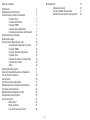 3
3
-
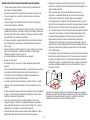 4
4
-
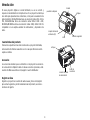 5
5
-
 6
6
-
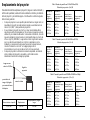 7
7
-
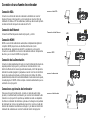 8
8
-
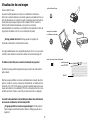 9
9
-
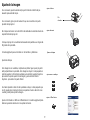 10
10
-
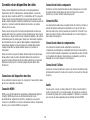 11
11
-
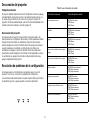 12
12
-
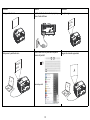 13
13
-
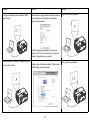 14
14
-
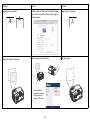 15
15
-
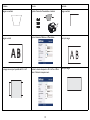 16
16
-
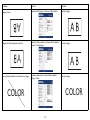 17
17
-
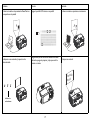 18
18
-
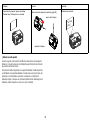 19
19
-
 20
20
-
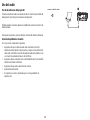 21
21
-
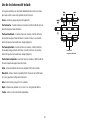 22
22
-
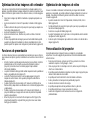 23
23
-
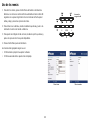 24
24
-
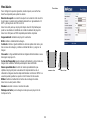 25
25
-
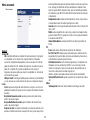 26
26
-
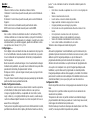 27
27
-
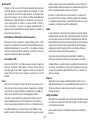 28
28
-
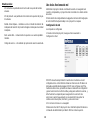 29
29
-
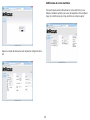 30
30
-
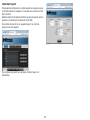 31
31
-
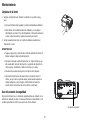 32
32
-
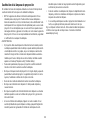 33
33
-
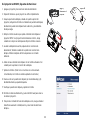 34
34
-
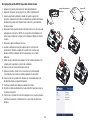 35
35
Infocus IN128HDx Guía del usuario
- Categoría
- Proyectores de datos
- Tipo
- Guía del usuario
- Este manual también es adecuado para
Documentos relacionados
-
Infocus IN2128HDx Guía del usuario
-
Infocus IN1188HD Guía del usuario
-
Infocus IN5555L El manual del propietario
-
Infocus IN3924 Guía de inicio rápido
-
Infocus IN3128HD El manual del propietario
-
Infocus IN5555L Guía del usuario
-
Infocus In114aT El manual del propietario
-
Infocus IN3144 Guía del usuario
-
Infocus INL3149WU Guía del usuario
-
Infocus ScreenPlay SP1081HD Guía del usuario